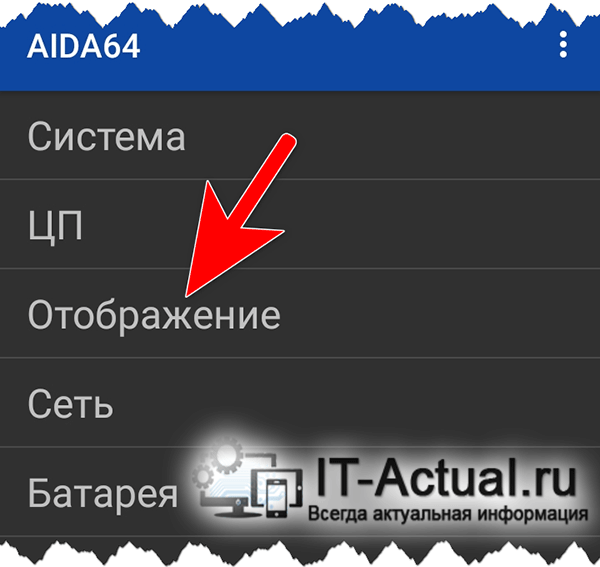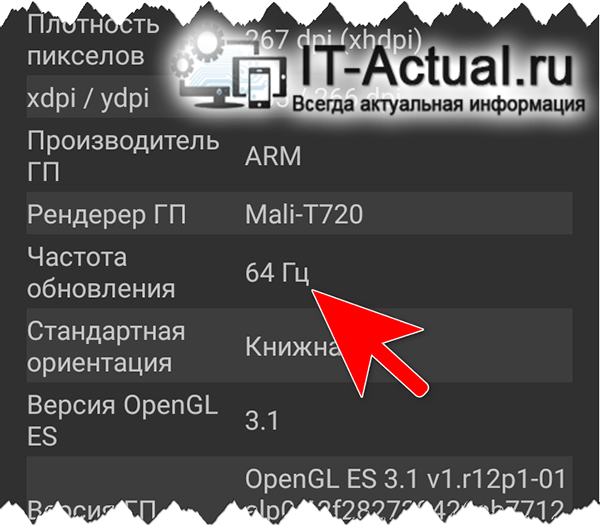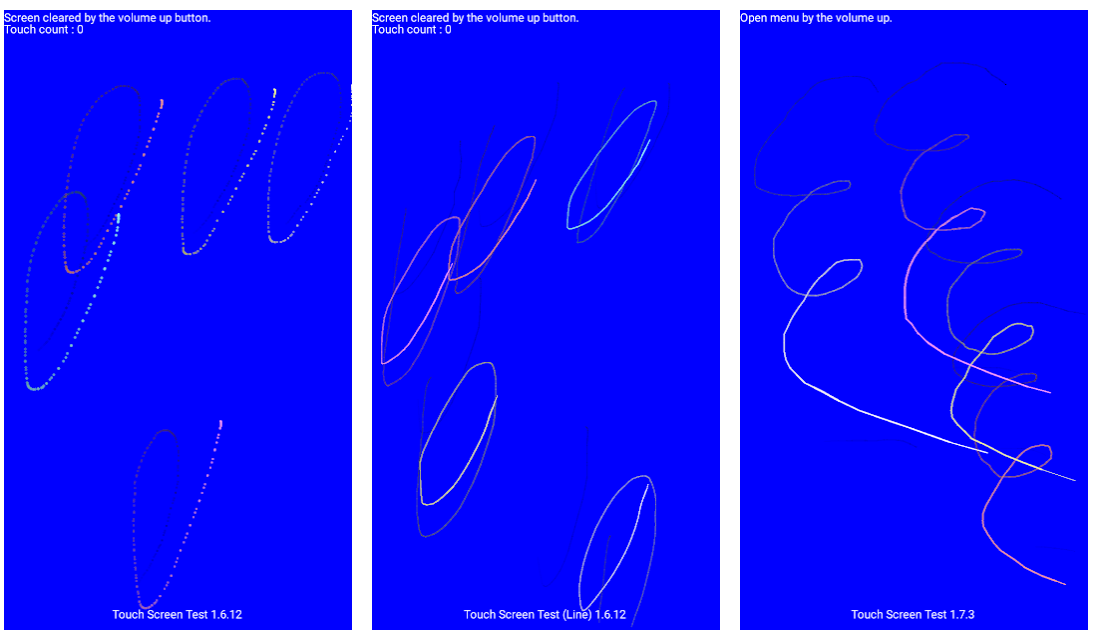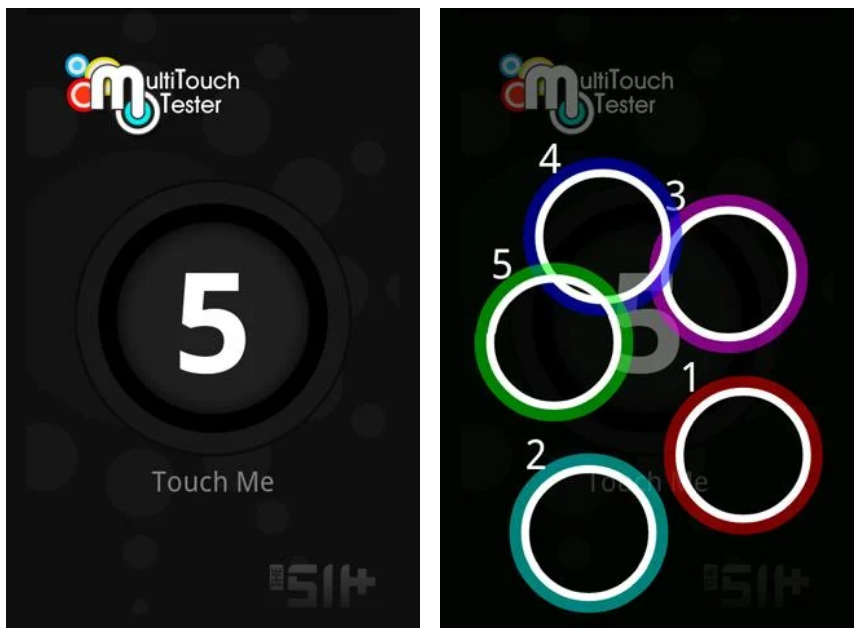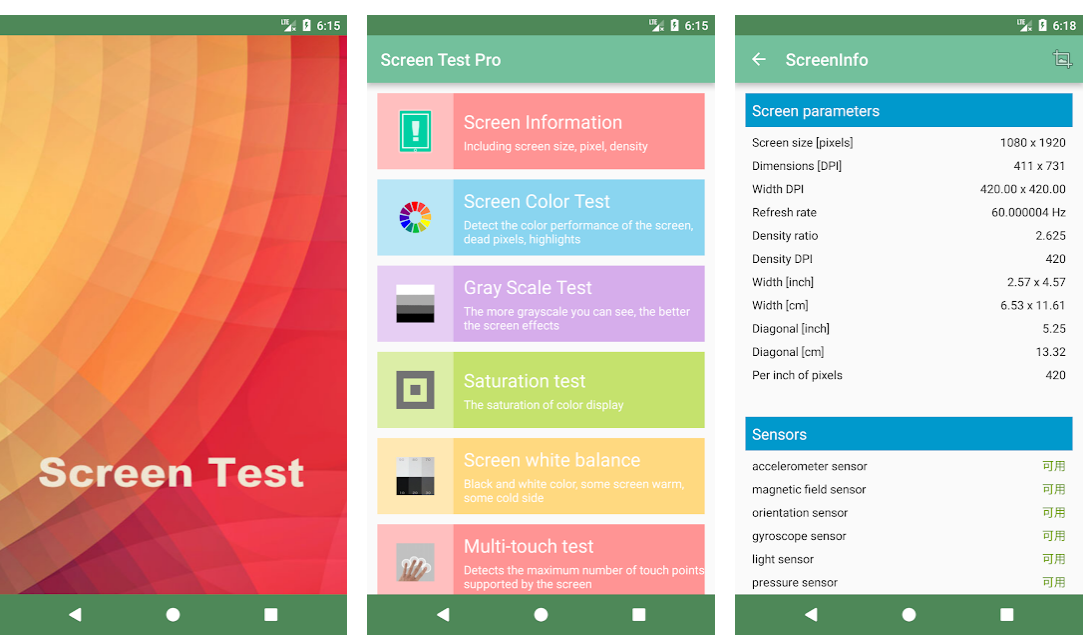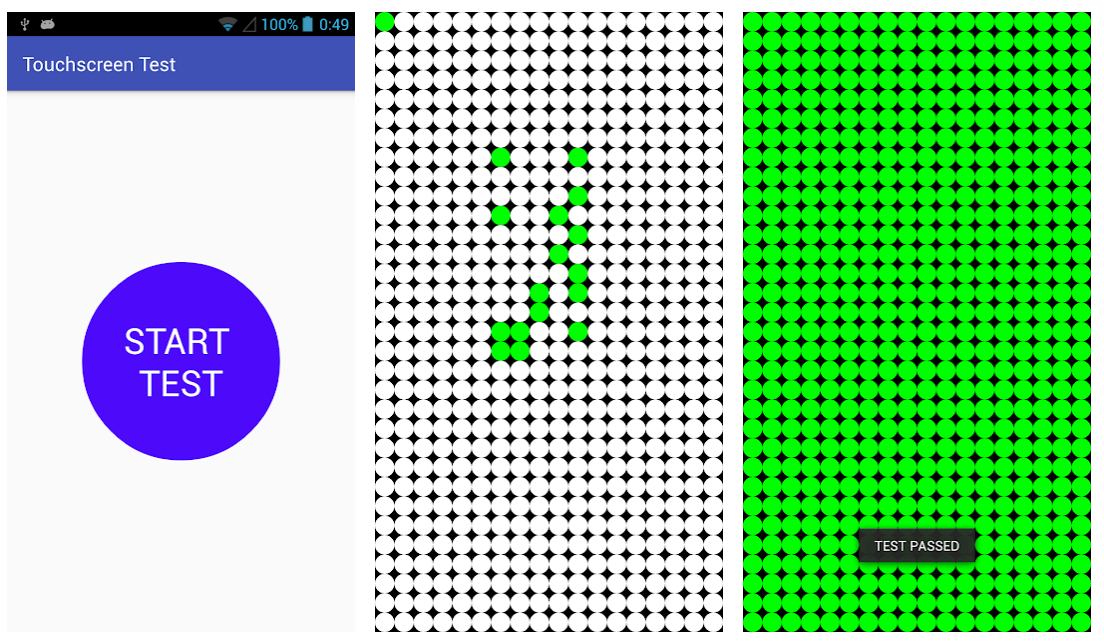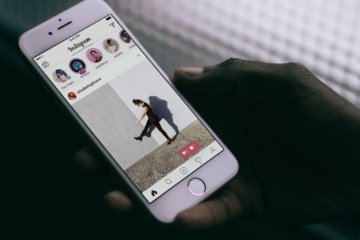- Как узнать частоту обновления экрана смартфона или планшета
- Выясняем частоту обновления дисплея в смартфоне, планшете
- Видеоинструкция
- 4 приложения для тестирования сенсорных экранов Android-устройств
- Touch Screen Test
- MultiTouch Tester
- Screen Test Pro
- Touchscreen Test
- Тест дисплея смартфона с частотой 90 герц: могут ли пользователи почувствовать разницу?
- Как проводилось тестирование
- Почему 60 герц трудно отличить от 90 герц?
- Почему переход от 60 Гц до 90 Гц не нужен
Как узнать частоту обновления экрана смартфона или планшета
Приветствую!
Частота обновления экрана – параметр, отвечающий за то, с какой частотой обновляется отображаемое изображение на дисплее смартфона или планшета. Измеряется данный параметр в Герцах (сокращенно Гц).
Особенно важно наличие высокой частоты обновления экрана при отображении динамичных сцен, к примеру, в процессе игры. Если на дисплее отображается преимущественно статичное изображение, к примеру, осуществляется просмотр фотографий, то даже при низкой частоте обновления экрана никакого дискомфорта ощущаться не будет.
С вводной частью информации о обновлении экрана и тому, почему это так важно, мы разобрались. Следующим логичным шагом будет выяснение, какая частота экрана наличествует в имеющемся на руках гаджете – смартфоне или планшете, работающим под управлением самой популярной мобильной операционной системой, имя которой Android.
Выясняем частоту обновления дисплея в смартфоне, планшете
Для получения информации о частоте, с которой обновляется информация на дисплее гаджета, мы воспользуемся очень популярной информационно-диагностической утилитой, берущей своё начало ещё со времён компьютеров. Однако её разработчики решили пойти дальше и создали вариант для мобильной операционной системы.
Именуется данная утилита довольно просто – AIDA64. Она располагается в Google Play, что логично. Оттуда её и необходимо будет установить, дабы впоследствии воспользоваться на своём устройстве.
- Мы её тоже установили и запустили, дабы продемонстрировать, как получить интересующую нас информацию в рамках данного материала. Нас встречает интерфейс, в котором перечислены пункты, в которых сгруппирована программно-аппаратная информация о устройстве. Нам, как вы наверняка уже догадались, необходим пункт Отображение. Следует нажать по оному.
В данном разделе представлена техническая информация, среди которой и необходимая нам. В строке под именем Частота обновления указывается частота обновления экрана в герцах.
В приведённом изображении мы видим, что частота на устройстве, что имеется у нас в наличии, составляет 64 герца. Данная частота является типовой и достаточно распространённой. Если говорить о высокой частоте обновления экрана, то она может составлять вплоть до 120 герц. Чем выше, тем более плавно всё отображается на дисплее (при условии, конечно, что нет «просадки» из-за нехватки ресурсов у графического ускорителя).
Видеоинструкция
Стоит сказать, что поменять частоту обновления экрана в гаджете не представляется возможным, это дозволительно в определённом диапазоне только для компьютеров.
В свою очередь, Вы тоже можете нам очень помочь.
Просто поделитесь статьей в социальных сетях и мессенджерах с друзьями.
Поделившись результатами труда автора, вы окажете неоценимую помощь как ему самому, так и сайту в целом. Спасибо!
Источник
4 приложения для тестирования сенсорных экранов Android-устройств
Если вам кажется, что с сенсорным экраном вашего Android что-то не так, почему бы не проверить его с помощью специального приложения? Эти тестирующие приложения помогут вам диагностировать любые проблемы, которые могут возникнуть у экрана телефона, причём каждое из них использует свой собственный подход.
Давайте рассмотрим лучшие приложения для тестирования сенсорных экранов, назначение которых — выявление возможных неполадок.
Touch Screen Test
Для начала рассмотрим Android-приложение, предназначенное для поиска «мёртвых зон» на дисплее. Оно не имеет эффектных функций и не содержит рекламных баннеров. Всё, что вы увидите, войдя в это приложение, — пустой «холст», на котором можно рисовать пальцем.
Если вы не можете нарисовать линию в определённой области экрана, это говорит о том, что именно в этой области имеются проблемы. Это простенькое приложение можно считать отличным выбором, если вам не нужен многофункциональный набор тестов.
Поскольку данное приложение предназначено для тестирования сенсорных экранов, вы не сможете перемещаться по его меню в привычной манере. Чтобы меню появилось на экране, нужно нажать на телефоне кнопку увеличения громкости. Для прокручивания менюшки воспользуйтесь кнопкой уменьшения громкости, затем уже можно выбрать нужную опцию — вновь с помощью кнопки увеличения громкости. Всё это не очень интуитивно понятно, но теперь вы знаете, как управлять этим приложением, а значит, трудностей у вас не возникнет.
В меню вы найдёте полезный набор параметров для переключения и изменения. Чтобы лучше диагностировать мёртвую зону, вы сможете выбрать размер рисуемой линии, чередовать рисование точек и линий. С помощью Touch Screen Test вы увидите и дополнительную информацию, например, сколько пальцев обнаруживает сенсорный экран (каждый обнаруженный палец получает свой уникальный цвет, что отлично подходит для тестирования многопальцевых жестов, а также для создания красочных рисунков на «холсте» приложения).
MultiTouch Tester
Если вас не беспокоят мёртвые зоны на экране вашего устройства, но зато вам интересны его возможности обрабатывать многопальцевые жесты, попробуйте MultiTouch Tester. Это одно из самых простых приложений для тестирования мультитач-экрана на Android-устройствах, без инструментов рисования и других дополнительных функций. Оно позволяет узнать, прикосновение скольких пальцев ваш телефон может обрабатывать одновременно.
Поместите на экран несколько пальцев, и MultiTouch Tester пронумерует каждый из них, окрасив каждый отпечаток в уникальный цвет. Приложение будет отслеживать, сколько всего пальцев зарегистрировано на экране, и запомнит наибольшее обнаруженное число.
Screen Test Pro
Хотите что-нибудь более функциональное? Тогда обязательно попробуйте Screen Test Pro. Это приложение поставляется с множеством замечательных функций, которые делают его универсальным средством тестирования экранов мобильных устройств.
Screen Test Pro — это объединение двух описанных выше тестов сенсорных экранов в одном приложении. Он содержит и функцию рисования линий для поиска мёртвых зон, и счётчик количества регистрируемых пальцев.
Кроме того, приложение включает в себя тестер давления, который может проверить, умеет ли ваш телефон определять силу нажатия на экран. Если ваш телефон не имеет этой функции, Screen Test Pro будет показывать результат 1 при любом прикосновении к экрану. Более продвинутые устройства будут показывать значения от 0 до 1 — в зависимости от того, какое усилие вы прикладываете. Чем выше число, тем больше давление.
Однако и этим возможности Screen Test Pro не ограничиваются. Ещё он имеет несколько инструментов для проверки способности вашего экрана отображать цвет и насыщенность. Есть счётчик пикселей, инструмент для проверки плавности цветовых переходов и тестер «утечки экрана». Последний проверяет, может ли ваш телефон усилить подсветку.
Screen Test Pro — отличный универсальный инструмент для тестирования дисплея, способный заменить сразу несколько приложений, предназначенных для этих целей.
Touchscreen Test
Touchscreen Test, который не следует путать с первым приложением в нашем списке, заслуживает упоминания благодаря его способности оценивать состояние вашего экрана. Для поиска мёртвых зон Touchscreen Test использует уникальный метод, дающий вам чёткий индикатор того, где находятся проблемные области.
После загрузки приложения вы увидите пустую сетку. Когда вы касаетесь какой-то точки на сетке, она загорается зелёным цветом и остаётся такой. Поочерёдно касаясь различных точек на сетке, вы постепенно заполняете её. Если вы дойдёте до мёртвой зоны, вы сразу узнаете об этом, потому что эта точка не окрасится в зелёный цвет. Найдя такую точку, вы можете обойти область вокруг и посмотреть, как далеко простирается «мёртвое пятно».
После того как вы пройдёте по всему экрану, у вас останется сетка, где в зелёный цвет будут окрашены зоны с нормальной функциональностью, пустые же точки будут соответствовать мёртвым зонам. Впоследствии вы можете использовать эту сетку в качестве карты мёртвых зон экрана вашего телефона, которую вы можете показать специалисту, если решите отдать свой телефон в ремонт.
Источник
Тест дисплея смартфона с частотой 90 герц: могут ли пользователи почувствовать разницу?
Дисплеи с частотой обновления экрана в 90 герц в смартфонах стали чрезвычайно популярны во второй половине 2019 года. В теории такие дисплеи действительно могут позволить получить новый опыт от использования устройства, предложив более плавную и четкую картинку. Но так ли это на самом деле? А что, если 90 герц в дисплее смартфона — это точно такой же маркетинговый ход, как и наращивание мегапикселей при создании матриц для цифровых камер (а теперь и камер смартфонов)? Наши коллеги с сайта Аndroidauthority, видимо, тоже задумались об этом и провели интересный тест, показавший, можно ли «на глаз» увидеть разницу между дисплеями смартфонов на 60 и на 90 герц.
Нужны ли 90 герц на экране смартфона?
Как проводилось тестирование
В тесте приняли участие десять пользователей смартфонов. В качестве устройств использовались два устройства Realme X2 Pro и парочка гаджетов серии OnePlus, а именно OnePlus 7 Pro и OnePlus 7T Pro. И хотя Google Pixel 4 технически имеет лучший дисплей, который также способен выдавать 90 герц, его в тестах было решено не применять, ведь там 90 герц являются «адаптивными» и иногда частота падает до 60 герц.
Каждому участнику эксперимента было вручено два Realme, чтобы поработать с ними, а затем два телефона OnePlus. У каждой пары было одно устройство, настроенное на 60 Гц, и одно — на 90 Гц для реального сравнения их между собой. На всех телефонах были установлены одинаковые обои и приложения, а яркость была вставлена на 100%, чтобы тест был максимально честным. Итак, что же произошло дальше? Посмотрите видео, доступное ниже для того, чтобы узнать, а после этого мы с вами обсудим результаты эксперимента. Ну а пока смотрите, можете подписаться на нас в Телеграм. Там регулярно выходит что-то интересное.
Как вы поняли, результат оказался, мягко говоря, удивительным: никто не смог увидеть разницу между 60 и 90-гигагерцовыми дисплеями. При этом некоторые участники эксперимента были, что называется, «технарями». Но даже они не заметили разницы.
Почему 60 герц трудно отличить от 90 герц?
На этот счет у авторов эксперимента есть несколько теорий. Во-первых, скачок от 60 Гц до 90 Гц очень незначителен. Конечно, 50% видится большим улучшением, но разница почти незаметна по сравнению со скачком от 60 Гц до 120 Гц. Вторая теория заключается в том, что размер дисплея и его расстояние от глаз пользователей оказывают большее влияние на воспринимаемую плавность работы, чем повышение самой частоты. В-третьих, авторы считают, что все дело в «привычке». Если регулярно пользоваться смартфоном на 90 герц, то когда вы возьмете в руки 60-герцовый экран, то разница будет заметна из-за «подлагивания», а вот в случае с увеличением производительности это не так сильно бросается в глаза.
Почему переход от 60 Гц до 90 Гц не нужен
Все дело в укорочении времени автономной работы. «Жертва» слишком высока, чтобы включить 90 Гц, которые вы не факт, что увидите. Скачок к 120 герцам предложил бы большее улучшение в скорости работы и тут он был бы хотя бы оправдан. Ради такого еще можно было бы потратить больше заряда батареи. Но на данный момент 90 герц — это довольно сомнительное удовольствие.
Новости, статьи и анонсы публикаций
Свободное общение и обсуждение материалов
Мы редко задумываемся о том, чем напичкан наш смартфон. Раньше мы использовали его только для звонков и SMS, теперь же смартфоны стали меньше и быстрее ноутбуков и компьютеров. Современные смартфоны богаты на самые разные сенсоры и умные датчики, которые помогают пользоваться нам самыми простыми функциями. Датчики и сенсоры очень чувствительны к внешним изменениям. Поворачиваете смартфон горизонтально, а экран ориентируется вместе с вами? Значит, стоит поблагодарить гироскоп, установленный в вашем устройстве. Кстати, благодаря гироскопу существует VR и все, что с этим связано. Рассказываем, как работает гироскоп, зачем он нужен, как его откалибровать на Android, чем отличается гироскоп от акселерометра.
Instagram пытался продвигать свой сервис IGTV — стриминг, где можно смотреть длинные видео. К сожалению, ничего не вышло — пользователи привыкли к тому, что для этого есть удобный YouTube. Да и сам Instagram стал жертвой собственных амбиций — все привыкли к тому, что есть короткие сториз, которые удобно поглядывать время от времени. Как же так вышло, что короткие видео стали так популярны?
Несмотря на то что раньше смартфоны Samsung недолюбливали именно из-за AMOLED-экранов, которые своей яркостью и контрастностью буквально выжигали людям глаза, то теперь это в прошлом. Корейцы научились делать по-настоящему качественные матрицы, которые хороши не только точной цветопередачей, но и высокой энергоэффективностью. Ведь только на AMOLED-экранах ночной режим может работать в полную силу, тратя минимум ресурсов аккумулятора. Но в Samsung решили на этом не останавливаться, и снизили энергопотребление своих дисплеев даже в обычном режиме использования, а заодно повысили их яркость.
Пользуясь 90 герцами после некоторого времени берешь в руки 60 и понимаешь, что что-то не так. Разительной разницы нет, но если не слепой то заметно.
>никто не смог увидеть разницу между 60 и 90-гигагерцовыми дисплеями.
Они что, слепых понабирали для теста? Как можно не отличить 60-герцовый дисплей от 90 ГИГА-герцового? Это же полуторамиллиард-кратная разница!
Источник